GC/Wiiをパソコンで楽しむことができるエミュレータ『ドロフィン』
HDMI非対応機でもHD画質や4Kで描写でき、
動作も非常に快適なエミュソフトだ。
しかしそのエミュを楽しみたいなら
ゲームデータのROM・ISOデータは必須で
持っているゲームソフトのデータを吸出ししなければならない・・・
ということで今回はゲームキューブ・WiiのROM吸出しパソコン・PCドライブ版紹介します!!
ページコンテンツ
パソコン・PCドライブから吸出しする方法
Wii実機を持っていない場合は、一部のPC用DVDドライブでリッピングが可能である。
Wii実機よりもリッピングの速度は落ちる上、相性にシビアな点があるものの、ドライブを用意できればもっとも手軽に行うことが出来る。また実機を持っている場合でも、以下のようなメリットがある。
・実機のDVDドライブを傷めない
・いちいちWiiを起動してリッピングソフトを起動、PCにコピーする手間が不要
リッピング対応ドライブ一覧
・GDR-8161B
・GDR-8162B
・GDR-8163B
・GDR-8164B
・GDR-H10N(BLK)
・GDR-8082N
・GCC-4243N
・GCC-4243N
・GCC-4244N
リッピングが可能なドライブの種類は非常に少ない。
特に GDR-8161B / GDR-8162B / GDR-8163B / GDR-8164B の4つは、リッピング報告数も多くオススメ
また、すべて内蔵型ドライブとなっているが、コネクタの空きがない場合USB変換を行っても認識してくれる。
リッピング・吸出しソフト 使用法
吸出しソフトは専用ソフトでありRawdumpの使用はおすすめ。
GCは1.35GB、Wiiは4.37GB(2層なら約9GB)の固定サイズになる
HDDの容量は多めにとっておきましょう。
準備する物
・吸い出したソフトの保管先ストレージ
USBメモリ・SDカードでも特に問題はないが自分の環境ではうまく行かず
おすすめは容量・読み込み速度の面で優れている外付けHDD
・SDカード (FAT32限定、8GB以上が望ましい)
・USB接続の外付けHDD ( FAT32 か NTFS でフォーマットしておくこと)
・USBメモリ (NTFSの方が通常速いが、不具合報告があるため FAT32推奨。ただし公式サイトによると1.04で修正されている)
・SDカード
Rawdumpダウンロード方
【Rawdump】をこちらのサイトに飛び、ダウンロード!
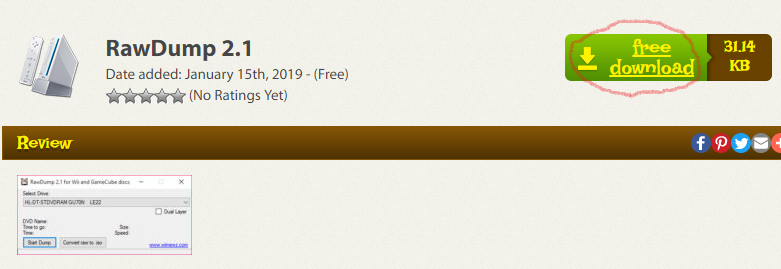
赤丸部分のダウンロードボタンをクリック
Rawdump 使用法
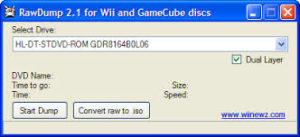
1.ダウンロードしたRawdump.exeを起動し、[Select Drive]で対応ドライブを指定します。
一つの場合は自動的に選択されます。また、対象が2層ディスク採用タイトルの場合、[Dual Layer]にチェックを入れておく。
※『ミブリー&テブリー』『戦国無双3』『大乱闘スマッシュブラザーズX』『メトロイド アザーエム』『ゼルダの伝説 スカイウォードソード』の5タイトル
2.[Start Dump]をクリックするとリッピング開始。
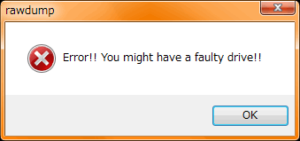
※ 非対応ドライブの場合、ここでエラー表示が出て停止する。
対応ドライブでもエラーが出る可能性はありますのでその際は再起動してください。
ドライブ書き込み時間目安
GCの場合30~40分
Wiiでは2時間強
3.rawdump.exeのあるフォルダに、『ゲーム名.iso』ファイルとして保存されます。
Rawdump エラー問題
Q.オーバーフローエラーが発生して途中で中断されます
A. Rawdump のバグです。OSによって以下の手順で作業を行わないと発生するようです。
XP – Rawdump 起動 → トレイを開く → ディスク挿入
Vista or 7 – トレイを開く → Rawdump 起動 → ディスク挿入
また、USB接続時に発生した場合はIDEで接続するか、SATA変換に切り替えてみてください。
Q.連続して何枚もリッピングを行おうとするとオーバーフローエラーが発生します
A.これも Rawdump のバグです。1枚リッピングするごとに Rawdump を再起動するようにしてください。
ロムはダウンロードできる??
ばれないからと言ってダウンロードしてはいけませんよ笑
↑こちらのサイトから簡単に手に入れることができるがやめておこう!
まとめ
今回は【ゲームキューブ・Wii対応】GC/WiiゲームソフトのROM・ISOの吸出し方法・やり方のまとめ!!パソコン・PCドライブでの吸出しを紹介しました。
割と簡単に吸出しができますので是非試してみましょう!!



































































